Menu : Algemeen > Setup Wizard > Administratie > Administratie instellingen
De Administratie instellingen
|
In de Setup Wizard kunnen de basisinstellingen van de administratie vastgelegd worden zoals de boekjaar instellingen en diverse andere configuraties Het invullen van deze gegevens is niet altijd verplicht, de meest voorkomende instellingen worden standaard ingesteld bij het starten van de administratie. Echter wanneer er gebruik wordt gemaakt van een afwijkend boekjaar zijn deze instellingen noodzakelijk.
De administratie instellingen zijn verdeeld over een aantal tabbladen (TABs). |
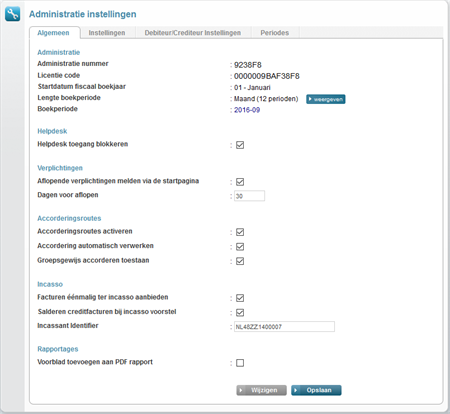 |
Het tabblad Algemeen
Administratie |
|||
| Administratie nummer | : | Nummer van de administratie. Intern nummer uitgegeven door Asperion en niet veranderbaar. | |
| Licentie code | : | Unieke code gegenereerd door Asperion, kan soms worden gevraagd bij de configuratie van een koppeling met een 3e partij. | |
| Begin- en eindatum boekjaar | : | Start en einddatum van het boekjaar. (Standaard loopt dit van 1 Jan t/m 31 Dec) Kan van worden afgeweken indien u een gebroken boekjaar heeft. | |
| Boekjaar Offset | : | Indien gebruik wordt gemaak van een gebroken boekjaar, kan hier worden aangegeven of het boekjaar vooruit loopt op het kalenderjaar of niet. | |
| Lengte boekperiode | : | Aantal periodes in het boekjaar. (Standaard ingesteld op: 12 perioden, overeenkomstig met de kalender maanden) Kan van worden afgeweken bij een andere indeling van de perioden. (Opties: 1, 2, 4, 12, 13 perioden) |
|
| Boekperiode | : | Huidige boekperiode waar in wordt gewerkt. | |
HelpDesk |
|||
| HelpDesk toegang blokkeren | : | Als u deze optie aanzet, geeft u de mogelijkheid en toestemming om de HelpDesk mee te laten kijken in uw administratie voor support doeleinden. Standaard is deze optie uitgeschakeld. | |
Verplichtingen |
|||
| Aflopende verplichtingen melden via de startpagina | : | Indien u de functie verplichtingen gebruikt. (FINANCIEEL > Extra > Verplichtingen) Kan via deze instelling de aflopende verplichtingen worden getoond op de startpagina. (Voorbeelden zijn: aflopende contracten zoals telefonie etc.) |
|
| Dagen voor aflopen | : | Aantal dagen voorafgeend aan het verlopen van een verplichting deze moet worden weergegeven op de startpagina. | |
Accorderingsroutes |
Betreft instellingen voor het accorderen van inkoopfacturen voordat deze betaalbaar gesteld worden. | ||
| Accorderingsroutes activeren | : | Activeren of deactiveren van accorderingsroutes in de administratie. Met accorderingsrouters kunt u ingevoerde inkoopfacturen laten accorderen door een of meer gebruikers voordat de factuur betaalbaat wordt gezet in het betaalvoorstel. | |
| Accordering automatisch verwerken | Toestaan om goedgekeurde facturen automatisch te laten verwerken na accordering. Dan hoeft er niet apart op de knop Verwerken geklikt te worden in het accorderingsscherm. Dit is met name handig voor facturen met de Asperion Mobile app zijn geaccordeerd. | ||
| Groepsgewijs accorderen toestaan | : | Toestaan om meerdere facturen in een keer te accorderen. | |
Incasso |
|||
| Facturen éénmalig ter incasso aanbieden | : | Facturen die eerder zijn aangeboden worden geen 2e keer in een incassobatch opgenomen met deze instelling ingeschakeld. | |
| Salderen creditfacturen bij incasso voorstel | : | Creditfacturen worden in mindering gebracht in het incassovoorstel met deze instelling ingeschakeld. | |
| Incassant Identifier | : | Uniek nummer om u te kenmerken bij de bank in incasso- of betaalbatches. Kan worden gegenereerd vanuit uw KvK nummer, of vrij in te vullen. | |
Rapportages |
|||
| Voorblad in PDF | Is standaard AANgevinkt. PDF rapporten worden dan automatisch van een voorblad met rapport titel voorzien. Door UITvinken zullen PDF rapporten niet meer van een voorblad worden voorzien. Er zijn diverse keuzes mogelijk. Kies uit de beschikbare opties een voorblad naar keuze.
|
Het tabblad Instellingen
Boeken en Journaliseren |
|||
| Boeken toekomstige periode toestaan | : | Met deze optie ingeschakeld kan er een journaalpost in een toekomstige periode worden verwerkt. Toekomstige periode is een periode later dan huidig ingestelde boekperiode. |
|
| Facturen direct journaliseren | : | Met deze optie ingeschakeld worden facturen (in- en verkoop) direct verwerkt tot journaalpost na de invoer. Als deze stappen moeten worden opgesplitst (functiescheiding) kan deze optie worden uitgeschakeld. |
|
| Journaalposten direct doorboeken | : | Met deze optie ingeschakeld worden journaalposten direct doorgeboekt naar het grootboek. Als deze stappen moeten worden opgesplitst (functiescheiding) kan deze optie worden uitgeschakeld. |
|
| Inkoop en verkoop boeken met verkorte lijst | : | Bij de invoer van in- en verkoopfacturen worden met deze optie ingeschakeld enkel de grootboekrekeningen weergegeven die zijn gekenmerkt. Deze beperkte lijst van grootboekrekeningen zijn dan overzichtelijker en meer afgestemd op de toepassing. |
|
| Kostenplaatsen activeren | : | Deze instelling activeert de optie voor kostenplaatsen. | |
Grootboekrekeningen |
|||
| Rekening betalingsverschillen | : | Betalingverschillen worden afgeboekt op deze grootboekrekening. | |
| * Kostenplaats betalingsverschillen | : | Kostenplaats waarop betalingverschillen worden afgeboekt. (Alleen beschikbaar indien kostenplaatsen zijn ingeschakeld) | |
| Rekening betalingskorting | : | Betalingskortingen worden afgeboekt op deze grootboekrekening. | |
| * Kostenplaats betalingskorting | : | Kostenplaats waarop betalingskortingen worden afgeboekt. (Alleen beschikbaar indien kostenplaatsen zijn ingeschakeld) | |
Jaarovergang
|
|||
|
Rekening jaarovergang |
Het saldo van het boekjaar wordt op deze grootboekrekening geboekt bij het draaien van de jaarovergang. Het verdere gebruik van deze functie wordt op een aparte pagina uitgebreid beschreven. Lees meer..... |
||
|
Dagboek jaarovergang |
Het saldo van het boekjaar wordt in dit dagboek geboekt bij het draaien van de jaarovergang. Lees meer.... | ||
|
Jaarovergang automatisch genereren |
Vink aan als de jaarovergang automatisch moet plaatsvinden. Lees meer.... | ||
Transitorische Posten |
Deze instellingen worden op een aparte pagina uitgebreid beschreven. Lees meer..... |
Het tabblad Debiteur/Crediteur Instellingen
Debiteuren(idem voor Crediteuren) |
||
| Debiteur - Opdrachtgevernummer automatisch toekennen | : | Met deze optie ingeschakeld zal het systeem automatisch de debiteurnummers opvolgend uitgeven bij de invoer van een nieuwe debiteur. Als deze optie is uitgeschakeld, kan er zelf een nummer worden ingevoerd. |
| Debiteurkaart openen met Openstaande posten | : | Met deze optie ingeschakeld zal bij het openen van een debiteurkaart derect de openstaande posten tab worden getoond. Als deze optie is uitgeschakeld wordt de NAM gegevens van de debiteur default geopend. |
| Toegang gebruikers voor configuratie vrije velden debiteurkaart | : | Vink aan als gebruikers zelf vrije velden aan de debiteurkaart mogen toevoegen. Hier kunnen ook vaste vrije velden aangemaakt worden door op het pennetje te klikken. In dat geval is het beter om gebruikers door hier uitvinken dit niet meer te kunnen laten veranderen. |
| Verkoopfactuur: gemengde boeking voor in-verkoop | : | Vink aan als dit mogelijk moet zijn. |
| Dagboek selectie afboeken openstaande posten | Selecteer hier het dagboek voor deze functie. | |
Periodes |
Gebruik deze functie om periodes af te sluiten zodat er niet meer in geboekt kan worden. | |
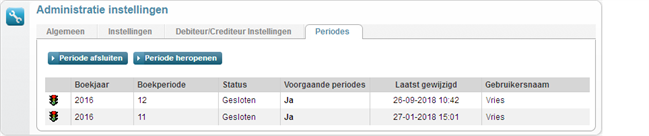 |
||

